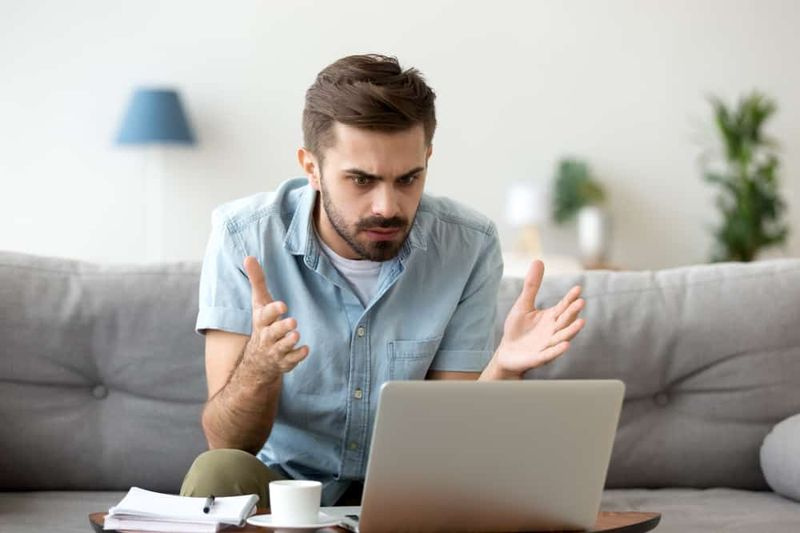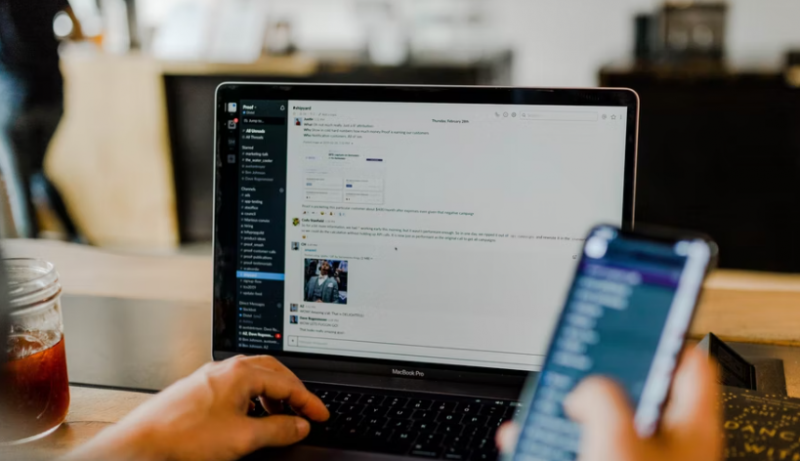Com esborrar els registres d'esdeveniments al Windows 10
Voleu esborrar els registres d'esdeveniments al Windows 10? Si és així, esteu al lloc correcte. Windows 10 mostra molts tipus d'errors. Ara és possible que vulgueu conèixer clarament els errors i aquí és on Registre d'esdeveniments entra en joc. Tanmateix, els fitxers de registre d’esdeveniments desen tota la informació relacionada amb errors passats per al vostre plaer de visualització, i això és bo. El problema és que el registre d’esdeveniments no esborra automàticament tota la informació que desa i que pot ser un problema per al rendiment del vostre PC.
Els registres d'esdeveniments són exactament el que suggereix el seu nom. Emmagatzema registres de dades que tenen lloc al PC. Quan tu o algú va iniciar la sessió al vostre ordinador, quan vam obrir una aplicació i quan es va produir un error o un bloqueig de l'aplicació, tots els esdeveniments es registren als registres d'esdeveniments.
Podeu accedir als registres d’esdeveniments mitjançant el Visor d’esdeveniments. Per tant, si es produeix un error al vostre PC, podeu comprovar-ne la informació fàcilment des del Visor d’esdeveniments. Ajuda molt a la resolució de problemes de qualsevol problema que es produís al PC.
És possible que diverses persones vulguin esborrar un esdeveniment o tots els esdeveniments dels registres d'esdeveniments. Es pot fer molt fàcilment. Hi ha diversos mètodes per esborrar un esdeveniment i tots els esdeveniments dels registres d'esdeveniments. Si també esteu buscant un mètode per fer-ho, només cal que seguiu les solucions esmentades a continuació.
Com esborrar els registres d'esdeveniments al Windows 10
Treure els esdeveniments dels registres d’esdeveniments és molt útil i senzill. Realitzeu la tècnica per fer-ho.

Nota: Si voleu accedir i eliminar els registres d'esdeveniments, només heu d'iniciar la sessió com a administrador al PC. Si no heu iniciat la sessió com a administrador, no podreu realitzar aquestes solucions. Per tant, abans de baixar les solucions, recordeu que heu iniciat la sessió com a administrador.
Anem a veure com es corregeix l'error:
Elimineu el registre d'esdeveniments mitjançant el Visor d'esdeveniments
Pas 1:
Toqueu el botó Inici i, a continuació, introduïu el fitxer eventvwr.msc o bé Visor d'esdeveniments .
transmetre temps de crispetes a chromecast
Pas 2:
Sempre que vegeu la icona, feu-hi clic amb el botó dret i trieu Executa com a administrador per iniciar el Visor d'esdeveniments.
Pas 3:
Per fi, feu doble toc a les carpetes del tauler esquerre.
Pas 4:
A continuació, toqueu amb el botó dret els esdeveniments que vulgueu esborrar i, a continuació, seleccioneu Esborra el registre . Això farà que tots els fitxers de registre d’aquesta secció.
Pas 5:
També podeu escollir un fitxer de registre i després tocar el botó Esborra el registre que podeu veure al tauler dret.
Elimineu els registres d'esdeveniments seleccionats mitjançant l'eina wevtutil
Bé, ho recomano Símbol d'ordres en lloc dels mètodes habituals de fer les coses. En aquesta situació, parlarem de com esborrar Registre d'esdeveniments utilitzant el símbol del sistema abans de tocar l’altra opció.
titanfall 2 no es connectarà
Pas 1:
Toqueu el botó Inicia i introduïu cmd.exe i des d'allà veureu la icona CMD. Feu clic amb el botó dret a la icona i seleccioneu Executa com a administrador per activar el símbol del sistema.
Pas 2:
L’altre pas, doncs, és entrar wevtutil el a la finestra del símbol del sistema recentment oberta i sense les cometes. A continuació, toqueu el botó Entra del teclat i veureu una llista de tots els registres d'errors.
Pas 3:
Per fi, entreu wevtutil cl + el nom del registre que voleu esborrar. Aquesta opció us permet netejar només els que no voleu, de manera que no espereu que neteja tot al mateix temps.
wevtutil és una eina integrada que us permet recuperar informació sobre registres d'esdeveniments i editors. També podeu utilitzar aquesta ordre per desinstal·lar o instal·lar manifests d'esdeveniments, executar consultes i exportar, arxivar i netejar registres.
Esborreu tots els fitxers de registre d'esdeveniments mitjançant un fitxer .CMD
Eliminar tots els esdeveniments mitjançant el símbol del sistema és molt fàcil. En aquesta tècnica, utilitzarem un fitxer .cmd. Tot seguit s'esmenta als passos. Seguiu els passos amb cura.
Pas 1:
Inicialment, hem de crear un fitxer .cmd mitjançant algunes ordres. Simplement dirigiu-vos a l'escriptori i toqueu amb la dreta sobre l'espai buit. Aquí, passeu a Novetat i després tria Document de text de la llista d’opcions que s’obre.
Pas 2:
Ara, torneu a l'escriptori i feu doble clic a Document de text nou per obrir el fitxer de document de text que acabeu de crear.
Pas 3:
Al document de text, copieu i enganxeu les ordres següents.
@echo off FOR /F tokens=1,2* %%V IN (‘bcdedit’) DO SET adminTest=%%V IF (%adminTest%)==(Access) goto noAdmin for /F tokens=* %%G in (‘wevtutil.exe el’) DO (call :do_clear %%G) echo. echo Event Logs have been cleared! goto theEnd :do_clear echo clearing %1 wevtutil.exe cl %1 goto :eof :noAdmin echo You must run this script as an Administrator! echo. :theEnd
Pas 4:
Ara, des de les finestres de la part superior esquerra, obriu el fitxer Dossier menú desplegable i trieu Guardar com… .
Pas 5:
A la Nom de l'arxiu secció, entrada ClearLog.cmd i toca Desa . Tanmateix, desarà el fitxer amb l'extensió .cmd i amb el nom del fitxer com a ClearLog.
Pas 6:
Veure per al fitxer ClearLog a l’escriptori del vostre PC. Només cal obrir-lo com a administrador. Simplement feu-hi clic dret i trieu Executa com administrador .
Tot fet. S'obrirà la finestra del símbol del sistema i esborrarà automàticament tots els esdeveniments dels registres d'esdeveniments.
Esborreu tots els esdeveniments mitjançant PowerShell
Windows PowerShell és una altra eina sorprenent per executar ordres. En aquesta tècnica, esborrarem tots els esdeveniments amb Windows PowerShell. Seguiu els passos següents per dur a terme aquesta solució.
Pas 1:
Dirigiu-vos al Windows PowerShell com a administrador. Per fer-ho, aneu a Cortana i introduïu-lo Powershell a l'àrea de cerca. Ara, feu clic amb el botó dret a sobre Windows PowerShell dels resultats de la cerca i trieu Executa com administrador .
Pas 2:
A la finestra del Windows PowerShell, introduïu qualsevol de les ordres següents i premeu Entra .
volum en ús per un altre procés
wevtutil el | Foreach-Object {wevtutil cl $_} O bé
Get-EventLog -LogName * | ForEach { Clear-EventLog $_.Log } Pas 3:
L'ordre ara esborrarà tots els esdeveniments dels registres d'esdeveniments. Ara només cal entrar Surt i colpejar Entra per tancar el Windows PowerShell.
Esborreu els esdeveniments manualment
En l’últim mètode, us mostrarem com esborrar manualment els esdeveniments dels registres d’esdeveniments. Aquí eliminarem els registres d'esdeveniments directament del Visor d'esdeveniments. Seguiu els passos per realitzar aquesta tècnica.
Pas 1:
Aneu al tauler de control. Per fer-ho, aneu a Cortana i introduïu-lo control Panel a l'àrea de cerca. Trieu control Panel dels resultats de la cerca.
Pas 2:
Un cop accediu al tauler de control, toqueu Sistema i seguretat.
Pas 3:
Aquí cerqueu Eines administratives i obriu-lo.
Pas 4:
La pàgina obrirà una finestra d'explorador amb eines administratives. Ara, col·loqueu el fitxer Visor d'esdeveniments i feu-hi doble toc per obrir-lo.
no es pot connectar al servei de sincronització de Windows 10
Pas 5:
Tot i això, a la finestra del Visor d’esdeveniments, veureu diversos conjunts d’esdeveniments. Si voleu eliminar un esdeveniment, només cal que amplieu els conjunts d'esdeveniments per trobar un esdeveniment específic i, a continuació, feu clic amb el botó dret a l'esdeveniment. Ara tria Esborra el registre . Quan hàgiu acabat, tanqueu el Visor d'esdeveniments.
Conclusió:
Aquí hi ha tot sobre Esborrar registres d'esdeveniments al Windows 10. Espero que us ajudem a esborrar els esdeveniments dels registres d'esdeveniments. A més, crec que aquest article és realment útil. Però, tot i així, si teniu cap pregunta o pregunta sobre els mètodes, comenteu-nos a continuació sense cap mena de dubte.
Estigueu atents amb nosaltres! 🤗
Llegiu també: